このレッスンで学べること
このレッスンでは、前回のレッスンで用意した商談データをグラフや表で可視化する手順を解説します。そのグラフや表を使って営業会議でどのようなことを議論していくかについて理解しましょう。
このレッスンで学べること | |
営業会議にCRM/SFAを使う - 初期設定編 |
|
営業会議にCRM/SFAを使う - レポート作成編 |
|
このレッスンの想定企業を確認する
Lesson 6に引き続き、このレッスンではA社というシステム販売会社を想定し、データを準備していきます。A社の情報は以下の通りです。
A社の管理職になったつもりで、組織全体の売上目標と実績、そして各営業担当者の売上目標と実績を確認して、それぞれの進捗状況や目標未達の場合の改善策などを議論するためのデータ作りを進めます。データを分かりやすくするために、大幅な未達があるシナリオです。
企業のプロフィール
A社は、日本企業を中心にシステムを販売している会社です。なお、今会計年度(4月から3月)の売上目標は3億円で、四半期毎にそれぞれ7,500万円の売上目標を設定しています。なお、8月時点で8,000万円という進捗です。商談を担当する営業担当者は中沢ゆかさん、中山一平さん、友田浩二さんの3人です。実績(売上)とは別に、各担当者のパイプライン上に合計3,500万円の商談があります。パイプラインとは、案件の獲得から受注するまでの一連のプロセスのことで、パイプライン上の商談は未確定の売上として扱っています。
売上目標 | 3億円 |
各四半期の目標 | 7,500万円 |
実績 | 8,000万円 |
達成率 | 27% |
担当者別の売上目標
売上目標 | 各四半期の目標 | |
中沢ゆか | 1億4千万円 | 3,500万円 |
中山一平 | 8,000万円 | 2,000万円 |
友田浩二 | 8,000万円 | 2,000万円 |
担当者別の実績
売上 | パイプライン | |
中沢ゆか | 3,000万円 | 1,500万円 |
中山一平 | 3,000万円 | 1,000万円 |
友田浩二 | 2,000万円 | 1,000万円 |
商談 - 進捗レポートを活用する
前回のレッスンで、Zoho CRM 内に実績データが蓄積されました。これを、営業会議で活用するために、グラフや表を使って可視化します。その手段の一つとして、[レポート]タブを活用します。[レポート]タブとは、複数のタブの情報を条件指定して一覧化できる、集計機能を持つタブのことです。データを抽出したり集計したりして、一覧または表形式で表示することができるため、さまざまな視点でデータを分析できるようになります。
CRM/SFAにはよく使うレポートが初期設定されています。Zoho CRM でも同様です。すでにA社のデータがZoho CRM 内に蓄積されているので、これを[レポート]タブから確認してみましょう。商談の進捗状況を確認するために、「ステージ別の進捗レポート」の確認方法を解説します。
画面上部の[レポート]タブを押下します。上部のメニューに[レポート]タブが表示されていない場合は、画面上部の[...][レポート]を探します。
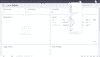
遷移後の画面には、Zoho CRM に初めから登録されているレポートのリンクが並んでいます。画面左側にはレポートがフォルダごとにまとめられています。今回は、ステージごとの進捗状況を確認するレポートを表示させるため、左側のフォルダから[商談のレポート]を選択し、画面中央で[ステージ別の進捗状況]を選択します。
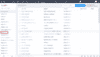
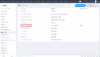
[ステージ別の進捗状況]の画面は以下の通りです。
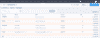
A社の商談がステージごとにまとめられており、各商談の進捗状況がひと目で分かるようになっています。このレッスンの想定シナリオであるA社はは、ステージが[受注]、[失注]以外のもの、すなわちパイプライン上にある商談の総額は3,500万円であり、レポートでも総額が表示されています。
レポートの完了予定日に着目してみましょう。A社は検討期間が長いシステムを取り扱っており、8月時点でそれぞれの完了予定日は半年程度先に設定されています。ただ、株式会社××の商談を見てみると、完了予定日が2024年12月31日で未だ[提案]の段階にあり、他の商談に比べて進捗が遅れていると考えられます。このレポートを営業会議で取り扱えば、以下のような確認や議論が生まれ、アクションの必要性を確認し合うことができます。
- 株式会社××の商談について進捗が良くないのか
- 進捗を妨げている要因は商談相手なのか社内なのか
- ステージを進めるために社内で分担できることはないのか
レポートについては、レポート上部のフィルター機能を使うことで、条件に合致する商談のみを表示させることも可能です。また、現在の設定ではステージが[受注]、[失注]以外の商談を表示させていますが、画面右上の[編集する]を押下し、設定を変更することで全ての商談を表示させることも可能です。
- 画面右上[編集する]を押下
- 画面左側[フィルター]を選択
- [鉛筆マーク]を押下
- 表示されたポップアップの[詳細フィルターで以下のように設定
- [ステージ]が[次の値と等しい]を選択し、全てのステージを追加
- [保存する]を押下
手順については以下のサンプル動画の通りです。
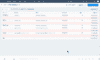
売上- KPI管理用ダッシュボードを活用する
売上の実績を確認するために、[アナリティクス]タブにダッシュボードを作成しましょう。[アナリティクス]タブとは、Zoho CRM 内のデータもとに作成したグラフや表をまとめて配置できる[ダッシュボード]を作成することができるタブです。ダッシュボードにはデータの傾向、パターン、比較、達成度など、さまざまな種類の表やグラフを作成することができます。これにより、営業活動や業務の進捗などの重要な指標データを、リアルタイムに把握できます。ここでは営業会議に役立てるために、売上の推移や担当者別の売上目標と実績といったKPI(重要業績評価指標)を管理するためのダッシュボードを作成します。
このレッスンで作成するダッシュボードを確認する
このレッスンでは、前述した通り売上の推移や担当者別の売上目標と実績をグラフや表で可視化してKPIを管理したいので、「KPI管理用」というダッシュボードを作り、そのダッシュボードに以下のように「売上額の推移(四半期ごと)」と「担当者別売上成績」という2つのグラフ・表を作成します。順番に解説します。
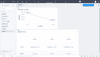
はじめに、「KPI管理用」という新しいダッシュボードを作ります。[アナリティクス]タブを押下し、遷移後の画面で[ダッシュボード+]を押下します。
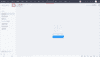
ダッシュボードの名称を「KPI管理用」とし、横にある[鉛筆マーク]を押下し、公開範囲を[すべてのユーザー]として[保存する]を押下します。これで、社内でZoho CRM を使っているユーザー全員が閲覧可能な予実管理の白紙のダッシュボードが作れました。この白紙のダッシュボードに表やグラフを作成していきます。
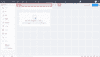
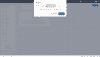
「売上額の推移(四半期ごと)」を作成する
1つ目の「売上額の推移(四半期ごと)」のグラフを作成します。今四半期の実績は、期間が「今四半期」、商談ステージが「受注」になっているすべての商談の総額の合計で算出することができます。[折れ線グラフ]で作成します。
- KPI管理用ダッシュボードで[表/グラフを追加する]を押下
- ポップアップ画面で[グラフ]、次の画面で[かんたん作成]を選択
- 詳細の設定は以下の通り
- [表/グラフ名] 売上額の推移(四半期ごと)
- [タブ] 組織全体
- [目標の指標] 商談
- [軸(Y軸)] 初期設定の[件数/商談]を[合計/総額]に変更
- [グループ化] [完了予定日]→[今会計年度の四半期]
- [フィルター] ステージを[受注]に設定
- [グラフの種類] 折れ線グラフ
作成手順については以下のサンプル動画の通りです。
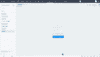
設定を終えると以下のグラフがダッシュボードに配置されます。
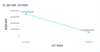
このダッシュボードから、売上目標と実績のギャップについて一目で確認することができます。A社の四半期ごとの目標売上は7,500万円だったのに対し、第一四半期は7,000万円の実績で未達、さらにその分の遅れを第二四半期で取り戻す必要があるにも関わらず、第二四半期では8月時点で1,000万円しか達成していない状況です。明かに進捗が遅れているため、営業会議ではここでボトルネックを特定する必要が生じます。さらに状況を明確にするため、担当者別の売上実績を確認してみましょう。
「担当者別売上実績」を作成する
2つめの「営業担当者別の売上成績」を確認する表を作成しましょう。
前のレッスンでインポート済みの情報を使ってA社の3人の実績を、表にします。担当者別売上の実績は、担当者別(Zoho CRM のユーザー)で、商談ステージが「受注」になっているすべての商談の総額の合計で算出することができます。Zoho CRM での可視化形式は、比較に適した表[エレガント]を使います。エレガントは、各担当者ごとの売上の比較や昨年と比較した売上の上昇(減少)率などを視覚的に判断するのに適した表です。
- 予実管理用ダッシュボードで[表/グラフを追加する]を押下
- ポップアップ画面で[比較]、次の画面で[エレガント]を選択
- 詳細の設定は以下の通り
- [表/グラフ名] 担当者別売上実績
- [比較対象] ユーザー - 特定のユーザー
- [比較対象] 「中沢ゆか」「中山一平」「友田浩二」
- [項目名] 売上実績
- [指標] 商談
- [指標] 初期設定の[件数/商談]を[合計/総額]に変更
- [フィルター] ステージを[受注]に設定
- [期間] 完了予定日が今会計年度
作成手順については以下のサンプル動画の通りです。
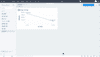
設定を終えると以下のグラフがダッシュボードに配置されます。
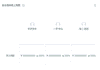
[期間]について、現在、設定を[完了予定日が今会計年度]となるように設定しましたが、[完了予定日が前四半期]に変更すると、以下の実績となります。ここから、第一四半期の成績について、担当者によって大きなばらつきがあるわけではなさそうですが、A社のシナリオでは、中沢ゆかさんの売上目標は3,500万円であるのに対し、500万円実績が足りていないことが確認できます。つまり、ボトルネックは中沢さんの進捗の遅れであることが分かりました。中沢さんの能力に問題がないことが確認できていることが大前提ですが、営業会議ではこれを踏まえて、担当の再割り当てや外部リソースの活用など、チーム全体で打開策を議論します。
また、第二四半期については1,000万円しか実績が出ていないため、商談獲得手段の変更や顧客へのアプローチの変更といった根本的な打ち手を考える必要もあるでしょう。
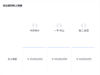
売上予測を作成する
ここまで、レポートとダッシュボードでデータを可視化し、営業会議に役立てる手順について解説しました。
CRM/SFAには、営業会議で議題となるヨミ(着地見込み)に相当する機能もあります。Zoho CRM では、[売上予測]という機能です。。Zoho CRM の[売上予測]タブでは、一定期間における売上目標を設定した上で、商談中の案件も含めて確度に基づいて着地見込みが計算される仕組みです。中期的な業績を見通すことができ、営業会議で建設的なアクションを議論することが可能です。
売上予測を設定する
売上予測を作成していきましょう。今回は四半期ごとの売上予測を作成します。画面上部[売上予測]タブを押下します。表示されていない場合は、メニュー右端の[...]から[売上予測]をクリックします。
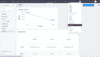
遷移後の画面で[売上予測を作成する]を押下します。
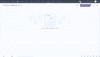
表示されたポップアップに入力します。今回は四半期ごとの売上予測を作成したいので、A社の今四半期である、第二四半期の売上予測を作成するために以下のように入力します。入力したら[次へ]を押下します。
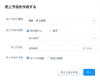
A社のシナリオに沿って予算を入力します。予算を入力し、保存すると売上予測が作成されます。入力手順は以下の通りです。
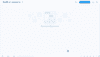
作成した売上予測について見てみましょう。
データの期間と、その期間のA社全体での目標金額(予算)と実際の達成額(実績)が表示され、そしてその予算と実績の差異がパーセントで表示されています。今回の場合、売上目標に対して実績が足りていないため、進捗に遅れが出ていることが分かります。
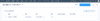
これでA社全体の達成状況が確認できるようになりました。
作成された売上予測にカーソルを当てると、右側に[すべての階層を表示する]と出るため、選択します。
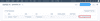
遷移後の画面には[売上予測の概要]と、[目標達成状況のレポート]が表示されます。売上予測の概要には、A社全体での日別、週別、月別の実績の傾向や、各期間の実績の比較がグラフ化されており、期間ごとの状況を分析することができます。
期間について、初期設定では[毎日]に設定されていますが、[毎日]の横にある[▼]を押下することで期間を変更
できます。
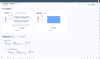
[目標達成状況のレポート]では、担当者別の予算と実績が階層別に表示され、ここから各個人の達成状況を確認することが可能です。
達成度がゲージで可視化されているため、どの程度実績が足りていないのかが分かりやすくなっています。A社では、中山一平さんは売上目標を50%達成しており、中沢ゆかさん、友田浩二さんはまだ売上がありません。営業会議の際には、遅れが出ている営業担当者への進捗確認はもちろん、順調に目標を達成できている担当者に対して、日々行っている業務のやり方や商談方法、顧客へのアプローチなどを共有してもらい、チーム全体の底上げを行うと良いでしょう。このレポートではユーザー名が姓名の順ではなく初期設定の名姓になっていますが、これは[設定]から変更できます。
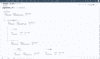
期間別の達成状況など、内訳を確認したい場合は、担当者の実績が記載された白枠内を押下し、遷移後の画面で確認できます。
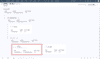
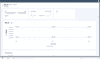
今回、2024年の第一四半期の売上予測を作成しましたが、各四半期の売上予測を追加するには、
作成した売上予測の画面で右上の[次の期間に対して作成する]を押下し、条件を設定します。
作成手順は以下のサンプル動画の通りです。第三四半期を作成してみましょう。
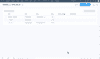
各四半期の売上予測を作成することで、それぞれの期間の比較が可能になります。
ここまで、レポートやダッシュボード、売上予測を用いることで複雑な営業データをグラフや表で可視化する方法を解説しました。営業会議では時間をかけすぎずに的確な分析や改善案を立案することが重要です。このレッスンで解説したグラフや表を活用して、効率的で最適な営業会議を実施しましょう。
評価
このコンテンツは役に立ちましたか?
入力ありがとうございました。
あなたからの評価
 ビジアカ
ビジアカ

コメント